最终效果

1.新建一个500 * 800象素的文件,定义背景的颜色,选择有中心往四周的放射性渐变,颜色设置如下图
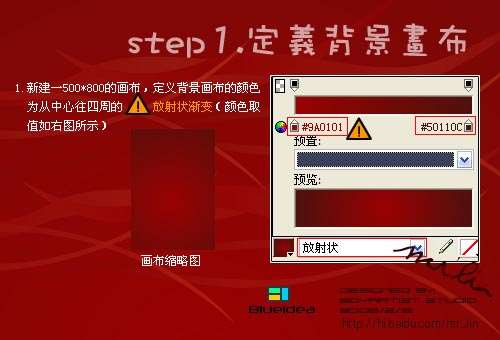 _ueditor_page_break_tag_2-1绘制蜡烛
_ueditor_page_break_tag_2-1绘制蜡烛1.根据画布大小,绘制一适当比例的矩形作为蜡烛的主题颜色任意。
2.耕具画布大小绘制一个和矩形等宽度的椭圆作为蜡烛的底部
3.将绘制好的两个图形拼合在一起
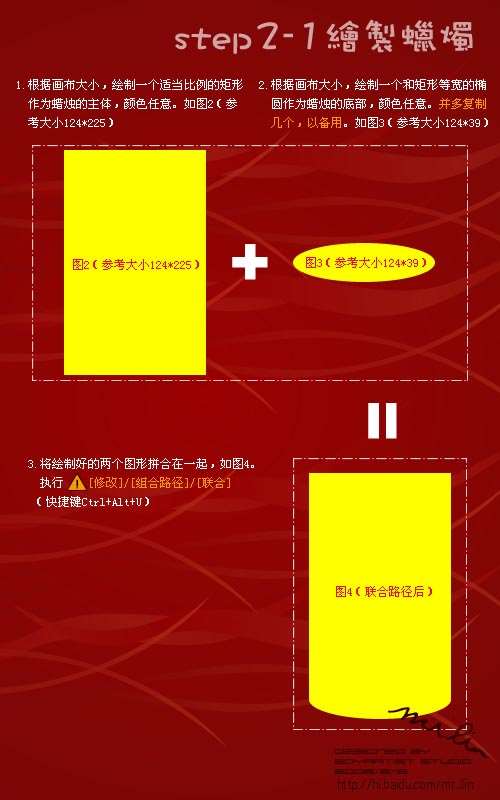
2-2绘制蜡烛
4.参照第一步骤,竟备份的椭圆重叠对齐在联合图层顶部,如图5
5.将排列好的两个图形执行打孔操作
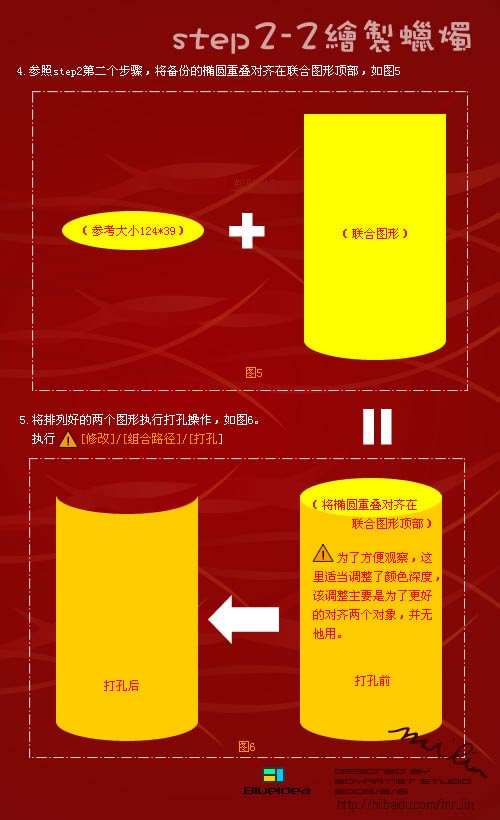 _ueditor_page_break_tag_2-3绘制蜡烛
_ueditor_page_break_tag_2-3绘制蜡烛6.将打孔后的图层进行线性渐变填充,参考颜色取值。
7.填充方向以及填充结果如图8
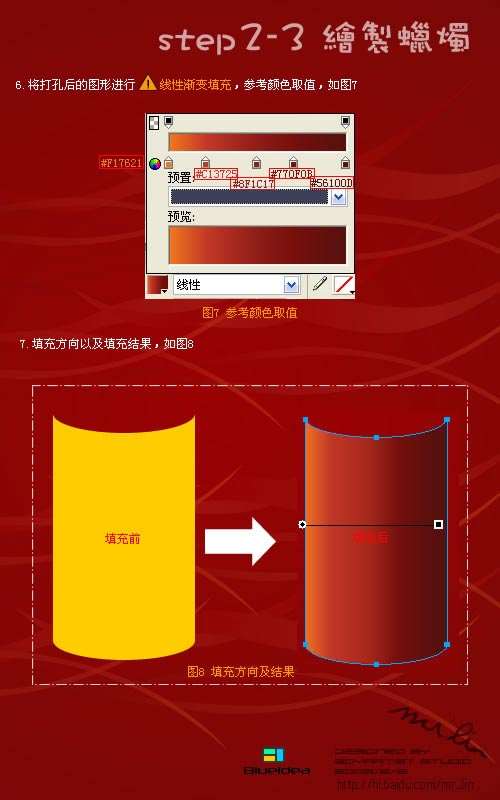
2-4绘制蜡烛
8.给填充后的图层填加内侧发光效果如图9
9.至此得到了蜡烛的侧面效果。
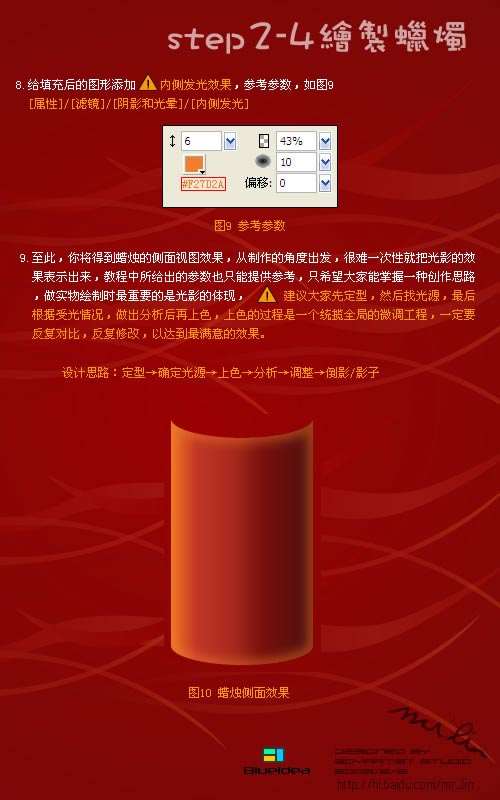
2-5绘制蜡烛
10.完成侧面部分,现在开始制作柱状。
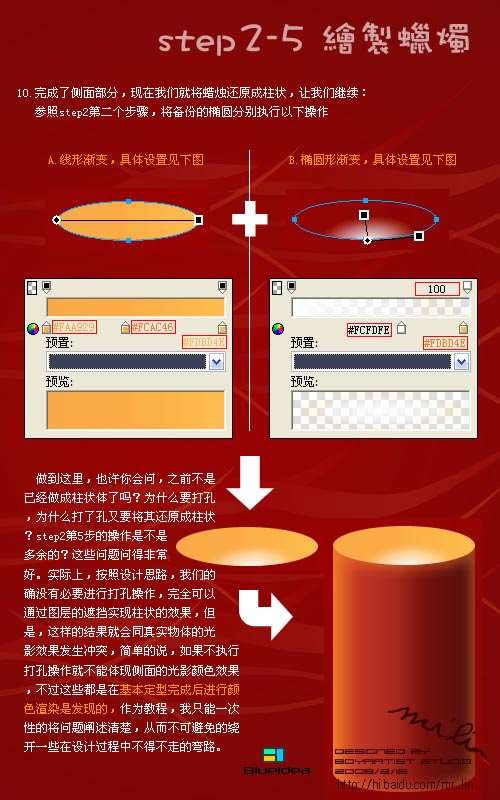 _ueditor_page_break_tag_2-6绘制蜡烛
_ueditor_page_break_tag_2-6绘制蜡烛11.通过等比例缩小椭圆,利用色彩变化做出蜡烛的厚度。
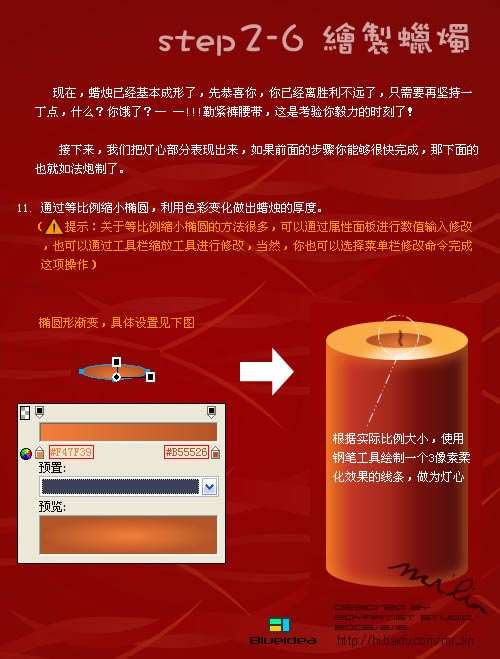
3.火苗的制作
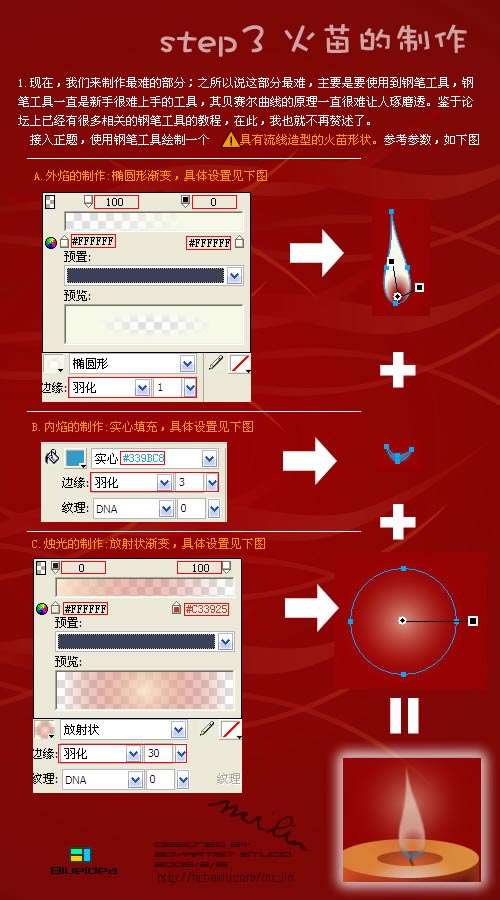
4.倒影的制作
 _ueditor_page_break_tag_
_ueditor_page_break_tag_
5.合成全部
现在我们把制作好的蜡烛的个部分合成一个整体,完成最终效果





